
Los usuarios de la aplicación WhatsApp llevaban mucho tiempo pidiéndolo, y desde principio de este año 2015 la compañía decidió darles el gusto al lanzar una versión web de la herramienta de mensajería. Un servicio que permite disfrutar de la experiencia de utilizar WhatsApp directamente en la comodidad de un ordenador, con una pantalla más grande y un teclado físico completo. Cuestiones que agilizan su uso y que lo hacen compatible con el ámbito de estudio o incluso en el trabajo. Pero ¿cómo utilizarlo y sacar el máximo provecho?
El servicio es muy sencillo de utilizar. Tan sólo hay que tener en cuenta un par de cuestiones importantes. La primera de ellas es que, aunque WhatsApp se pueda utilizar en el ordenador, hay que tener el móvil siempre operativo y conectado a Internet. Algo que no permite olvidarnos completamente de él, ya que WhatsApp Web es un reflejo de lo que pasa en el smartphone. La segunda cuestión es que no posee todas las funciones vistas en la aplicación para móvil, por lo que sigue siendo necesario acceder a este para gestionar la cuenta o enviar contenidos. Por último, hay que saber que WhatsApp Web sólo está disponible, por el momento, para usuarios de terminales Android y Windows Phone, siendo la mejor opción utilizarlo en el navegador Google Chrome, donde funciona de forma más fluida y completa, aunque también está disponible en Firefox y Opera.
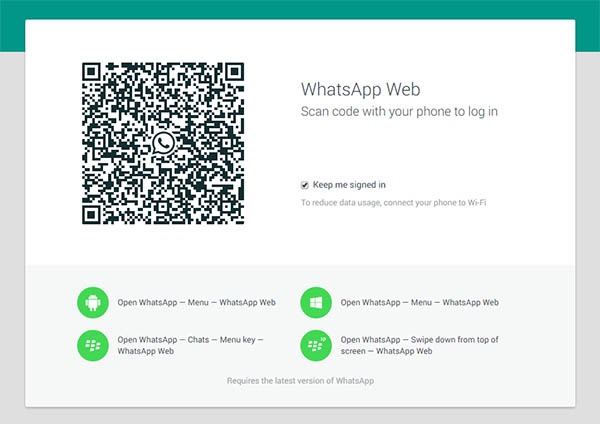
Con estas premisas en mente, sólo hay que abrir el navegador de Internet del ordenador y acceder a la página de WhatsApp Web. Aquí se muestra un código QR y unas pequeñas indicaciones para comenzar a utilizar el servicio.
El siguiente paso se lleva a cabo en el móvil. Basta con acceder a la aplicación WhatsApp, desplegar el menú principal y pulsar sobre la opción WhatsApp Web.
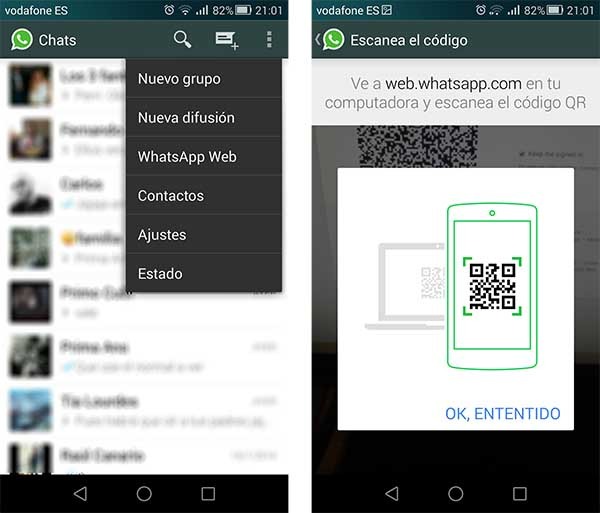
Entonces se activa la cámara del móvil con la misión de servir de escanear el código de la página web. Basta con encuadrarlo durante menos de un par de segundo para que el proceso de registro se lleve a cabo de forma automática. En este momento la sesión del ordenador queda vinculada con el móvil, pudiendo ver los mensajes que entran y salen en el ordenador. Sin embargo, si el móvil se queda sin conexión o batería, la sesión del ordenador no funciona. Un punto muy criticado por algunos usuarios, pero que también supone una capa de seguridad al poder cerrar desde el móvil dicha sesión para evitar que otras personas que utilicen el ordenador puedan acceder a los chats.
A partir de este momento las conversaciones grupales e individuales se muestran en la parte izquierda de la pantalla, pudiendo pinchar sobre cualquiera de ellas para verlas en tamaño completo en la derecha. Como en el móvil, sólo hay que pinchar sobre la barra de escritura para enviar mensajes al instante.
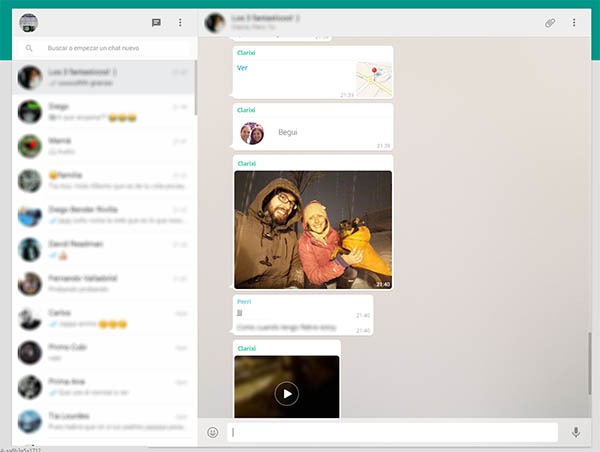
Además, WhatsApp Web permite enviar fotografías almacenadas en el ordenador o tomadas directamente con la webcam, si se cuenta con ella. También ofrece la opción de enviar notas de audio si se posee un micrófono conectado. Tampoco se han olvidado de los emoticonos Emoji, que desde hace unas semanas también permiten elegir el tono de piel de las expresiones.
Los contenidos multimedia también están disponibles en esta versión Web. Así, es posible pinchar sobre vídeos, fotos y audios para reproducirlos a un buen tamaño de pantalla, o incluso hacer click sobre las ubicaciones para acceder a la web de Google Maps y conocer el punto del mapa compartido.
Lo último que hay que tener en cuenta es que, en el móvil, es posible cerrar sesiones de forma remota, sabiendo en qué ordenadores se ha dado permiso para utilizar WhatsApp Web, y cuáles están activos actualmente, cancelando cualquier permiso al instante para salvaguardar la privacidad del usuario.





Una respuesta a “Cómo usar WhatsApp en el ordenador”
Yo la uso con Windows Phone y Opera, y funciona genial.